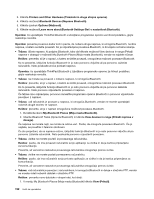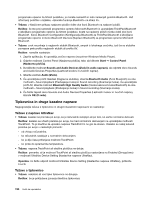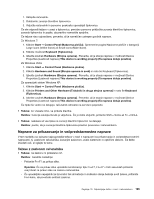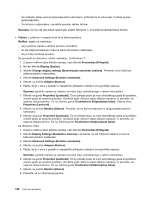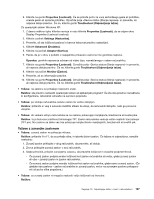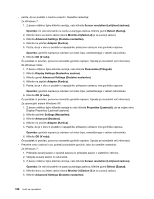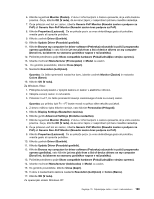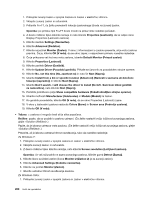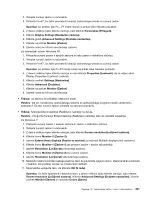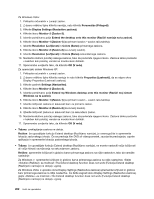Lenovo ThinkPad T420s (Slovenian) User Guide - Page 215
Težave z zunanjim zaslonom, Properties Lastnosti, Troubleshoot Odpravljanje težav
 |
View all Lenovo ThinkPad T420s manuals
Add to My Manuals
Save this manual to your list of manuals |
Page 215 highlights
9. Kliknite na gumb Properties (Lastnosti). Če se prikaže poziv za vnos skrbniškega gesla ali potrditev, vnesite geslo ali opravite potrditev. Označite polje »Device status (Stanje naprave)« in preverite, ali naprava deluje pravilno. Če ne, kliknite gumb Troubleshoot (Odpravljanje težav). Za operacijski sistem Windows XP: 1. Z desno miškino tipko kliknite namizje in nato kliknite Properties (Lastnosti), da se odpre okno Display Properties (Lastnosti zaslona). 2. Kliknite zavihek Settings (Nastavitve). 3. Preverite, ali sta ločljivost zaslona in barvna kakovost pravilno nastavljeni. 4. Kliknite Advanced (Dodatno). 5. Kliknite na jeziček Adapter (Kartica). 6. Pazite, da je v oknu s podatki o napajalniku prikazano ustrezno ime gonilnika naprave. Opomba: gonilnik naprave je odvisen od video čipa, nameščenega v vašem računalniku. 7. Kliknite na gumb Properties (Lastnosti). Označite polje »Device status (Stanje naprave)« in preverite, ali naprava deluje pravilno. Če ne, kliknite gumb Troubleshoot (Odpravljanje težav). 8. Kliknite na jeziček Monitor (Zaslon). 9. Preverite, ali so informacije pravilne. 10. Kliknite na gumb Properties (Lastnosti). Označite polje »Device status (Stanje naprave)« in preverite, ali naprava deluje pravilno. Če ne, kliknite gumb Troubleshoot (Odpravljanje težav). • Težava: na zaslonu se prikažejo nepravilni znaki. Rešitev: ste pravilno namestili operacijski sistem ali aplikacijski program? Če sta oba pravilno nameščena in konfigurirana, računalnik odnesite na servisno popravilo. • Težava: po izklopu računalnika ostane zaslon še vedno vklopljen. Rešitev: pritisnite in vsaj 4 sekunde zadržite stikalo za vklop, da računalnik izklopite, nato ga ponovno vklopite. • Težava: ob vsakem vklopu računalnika se na zaslonu prikazujejo manjkajoče, brezbarvne ali svetle pike. Rešitev: to je bistvena značilnost tehnologije TFT. Zaslon računalnika vsebuje veliko majhnih tranzistorjev (TFT-jev). Na zaslonu se lahko ves čas prikazuje manjše število manjkajočih, brezbarvnih ali svetlih pik. Težave z zunanjim zaslonom • Težava: zunanji zaslon ne prikazuje ničesar. Rešitev: pritisnite Fn+F7, da se prikaže slika, in izberite želeni zaslon. Če težava ni odpravljena, naredite naslednje: 1. Zunanji zaslon priklopite v drug računalnik, da preverite, ali deluje. 2. Znova priklopite zunanji zaslon v svoj računalnik. 3. Glejte priročnik, priložen zunanjemu zaslonu, da preverite ločljivost in osvežite podprte hitrosti. - Če zunanji zaslon podpira enako ločljivost kot zaslon računalnika ali večjo, glejte zunanji zaslon ali oba - zunanji zaslon in zaslon računalnika. - Če zunanji zaslon podpira manjšo ločljivost kot zaslon računalnika, glejte samo zunanji zaslon. (Če gledate oba zaslona - zaslon računalnika in zunanji zaslon, ne bo na zunanjem zaslonu prikazano nič ali pa bo slika popačena.) • Težava: za zunanji zaslon ni mogoče nastaviti večje ločljivosti od trenutne. Rešitev: Poglavje 10. Odpravljanje težav v zvezi z računalnikom 197